
Caracteres especiais tornaram-se uma ferramenta muito importante para a maioria dos usuários, especialmente ao usar software Microsoft Office. Quer estejamos trabalhando em um projeto no Word ou Excel e precisamos usá-los.
Esses símbolos normalmente não aparecem no teclado do computador, mas sim estão escondidos e deve aparecer sob a combinação de teclas. Normalmente, a tecla “Alt + Numérica” é usada para exibir símbolos, letras, números e assim por diante.
Se você deseja criar um documento e você precisa aplicar certos caracteres como letras gregas, símbolos de moeda, etc., você pode usar a tecla “Alt + Numérica”. A seguir, explicaremos o que são, para que servem e como você pode adicioná-los ao seu computador.
Você também pode ler: Atalhos de teclado no Windows 10
Quais são os caracteres especiais no teclado do meu computador?
Os símbolos especiais podem ser sinais, números, letras, símbolos, números de diferentes moedas mundiais e muitos mais. Todos eles são necessários algum dia da nossa vida, seja para criar um projeto ou um documento usando um determinado programa.
Como já dissemos, não costumam estar no teclado, o que significa que não aparecem em uma tecla específica, mas temos que usar uma combinação de teclas para que apareçam na tela. Também é importante notar que são classificados de acordo com o idioma usado, cada um deles ligeiramente diferente.
É por isso que todo esse sistema de codificação é usado, porque os arquivos de texto são compostos por caracteres. Assim, o sistema os exibe para que o computador os pegue e os exiba na tela.
Como esses personagens são classificados? Principais sistemas de codificação
A codificação dos caracteres depende principalmente dos diferentes modos da linguagem usada. Isso significa que varia dependendo do idioma usado. Tudo isso deve ser representado corretamente para que esses sistemas de codificação possam ser corretamente traduzidos e, portanto, assimilados pelos dispositivos.
Em geral, eles são todos classificados da seguinte forma:
Sistema ASCII
Este sistema ASCII é a abreviatura de “American Standard Code for Information Interchange”. É baseado principalmente no alfabeto latino e atualmente consiste em 128 caracteres, dos quais apenas 95 são impressos.
Foi criado em 1963 em inglês, portanto seu uso em outros idiomas estava sujeito a muitas limitações devido à complexidade da representação exigida.
Este tipo de codificação consiste em todas as letras do alfabeto e os números de 0 a 9, bem como alguns caracteres especiais. Os caracteres imprimíveis encontrados em ASCII são os seguintes:
! “# $% & ‘() * +, -. / 0 1 2 3 4 5 6 7 8 9 :; =? ABCDEFGHIJKLMNOPQRSTU VWXYZ [ ] ^ _ ^ abcdefghijklmnopqrstu vwxyz {| ]~ ~?
Sistema ISO-8859-1
Também encontramos o padrão ISO-8859-1, que foi criado principalmente para cobrir todas as necessidades que o ASCII não podia satisfazer por ter algumas limitações, entre elas as linguísticas que afetavam seu uso na América Latina.
Nesse sentido, o padrão ISO-8859-1 É usado principalmente nas regiões da Europa Ocidental, América Latina e América do Norte. Ao se tornar uma ferramenta mais prática, passou a usar 8 bits, o que lhe permitia fornecer vários caracteres adicionais que não eram usados em inglês. Entre eles, acentos, escrita e muitos outros.
Unicode
Finalmente encontramos o sistema Unicode. Como no caso anterior, ele foi criado para completar o que ASCII e ISO não puderam completar. Conforme mencionado acima, a ISO estava disponível para diferentes regiões geográficas. No entanto, com os 8 bits oferecidos, Eu não conseguia codificar todo o alfabeto do mundo, então acabou ficando bem curto.
Para resolver todos esses problemas, foram criados o Unicode e o ISO / IEC 10646 Universal Character Set (UCS), resultando em um único código para o mais de cinquenta mil caracteres existir, permitindo o uso de mais caracteres de texto e a codificação de caracteres de diferentes idiomas. Alguns dos caracteres que podem ser inseridos em Unicode são ☂, ❀, ✰, ☠.
Passos para aprender a inserir cada caractere especial em seu computador
Existem duas maneiras de inserir letras e caracteres especiais no seu computador, você pode fazê-lo com as teclas “Alt + número” ou com a tabela de caracteres. Para fazer isso, basta seguir as instruções que explicamos abaixo:
Usando a tecla Alt e o teclado numérico
O primeiro método que vamos sugerir é o uso do atalho de teclado comumente usado em computadores Windows. Para colocá-lo em prática, você deve seguir os seguintes passos:
- Em primeiro lugar, você tem que certifique-se de que o teclado numérico está ativado, quase sempre está no lado direito do teclado.

- Para ativá-lo, você deve pressione a tecla “Bloqueio numérico”. Lembre-se que primeiro você deve certificar-se de que ele está desligado, caso contrário, pressionar esta tecla irá desativá-lo.
- Depois de ativar os números, o seguinte é mantenha pressionada a tecla “Alt”.
- Enquanto mantém pressionada a tecla “Alt”, pressione o dígito “8” desejado e solte imediatamente a tecla “Alt”.

- O caractere ou símbolo exigido na etapa anterior é exibido automaticamente.
Com esse processo, você pode começar a inserir vários símbolos, caracteres e caracteres em vários documentos.
Usando o mapa de personagens
Mapa de caracteres é um programa integrado ao sistema operacional Windows, disponível para diferentes versões de 7, 8 e 10, o que permite que você veja todos os elementos disponíveis no símbolo selecionado.
Isso o tornou uma das maneiras disponíveis de inserir letras, símbolos e caracteres especiais. Para fazer isso, você deve executar as seguintes etapas:
- Para começar, acesse a janela “Executar” ou “Iniciar”, você também pode abri-lo pressionando as teclas “Windows + R”.
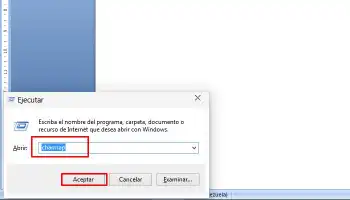
- Quando a janela “Executar” for exibida, digite “charmap” e pressione “OK” ou pressione “Enter”.
- A seguir, uma janela aparecerá no qual você pode selecionar os ícones que lhe interessam e copiá-los para a área de transferência.
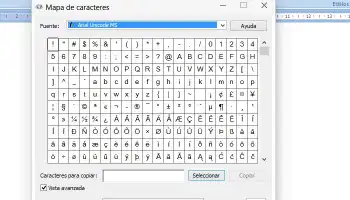
- A seguir, você pode colá-los no programa de sua escolha.
Observe que com este mapa você também tem a possibilidade de usar os símbolos criados no “Editor de símbolos pessoais”.
Lista de todos os códigos para inserir caracteres especiais usando a tecla ALT e o teclado numérico
Uma das maneiras mais fáceis e rápidas de inserir um caractere, símbolo ou letra é com a combinação de teclas “Alt + número”. No entanto, para usar este método, é necessário saber quais são as sequências e quais resultados cada um deles produzirá. 顫
É importante observar que cada uma das sequências que explicamos na tabela a seguir está disponível apenas para o sistema operacional Windows. Portanto, a seguir apresentamos as tabelas com suas combinações de teclas e caracteres.
| ALT + | Personagem | ALT + | Personagem | ALT + | Personagem | ALT + | Personagem |
| 1 | ☺ | 51 | 3 | 101 | e | 151 | ou |
| dois | ☻ | 52 | 4 | 102 | F | 152 | Y |
| 3 | ♥ | 53 | 5 | 103 | g | 153 | OU |
| 4 | ♦ | 54 | 6 | 104 | h | 154 | OU |
| 5 | ♣ | 55 | 7 | 105 | eu | 155 | ¢ |
| 6 | ♠ | 56 | 8 | 106 | j | 156 | £ |
| 7 | • | 57 | 9 | 107 | k | 157 | ¥ |
| 8 | ◘ | 58 | : | 108 | eu | 158 | ₧ |
| 9 | ○ | 59 | ; | 109 | m | 159 | ƒ |
| 10 | ◙ | 60 | < | 110 | n | 160 | para |
| onze | ♀ | 61 | = | 111 | ou | 161 | eu |
| 12 | ♂ | 62 | > | 112 | p | 162 | ou |
| 13 | ♪ | 63 | ? | 113 | o que | 163 | ou |
| 14 | ♫ | 64 | @ | 114 | r | 164 | ñ |
| quinze | ☼ | 65 | PARA | 115 | s | 165 | Ñ |
| 16 | ► | 66 | B | 116 | t | 166 | º |
| 17 | ◄ | 67 | C | 117 | ou | 167 | º |
| 18 | ↕ | 68 | D | 118 | v | 168 | ¿ |
| 19 | ¶ | 69 | E | 119 | C | 169 | ⌐ |
| vinte | ¶ | 70 | F | 120 | x | 170 | ¬ |
| vinte e um | § | 71 | G | 121 | Y | 171 | ½ |
| 22 | ▬ | 72 | H | 122 | z | 172 | ¼ |
| 2,3 | ↨ | 73 | eu | 123 | { | 173 | |
| 24 | ↑ | 74 | J | 124 | | | 174 | « |
| 25 | ↓ | 75 | K | 125 | } | 175 | » |
| 26 | → | 76 | eu | 126 | ~ | 176 | ░ |
| 27 | ← | 77 | M | 127 | Δ | 177 | ▒ |
| 28 | ∟ | 78 | N | 128 | Ç | 178 | ▓ |
| 29 | ↔ | 79 | OU | 129 | ou | 179 | │ |
| 30 | ▲ | 80 | P | 130 | e | 180 | ┤ |
| 31 | ▼ | 81 | Q | 131 | para | 181 | ╡ |
| 32 | “espaço” | 82 | R | 132 | para | 182 | ╢ |
| 33 | PARA | 83 | S | 133 | para | 183 | ╖ |
| 3. 4 | « | 84 | T | 134 | para | 184 | ╕ |
| 35 | # | 85 | OU | 135 | ç | 185 | ╣ |
| 36 | $ | 86 | V | 136 | e | 186 | ║ |
| 37 | % | 87 | C | 137 | e | 187 | ╗ |
| 38 | E | 88 | X | 138 | e | 188 | ╝ |
| 39 | ‘ | 89 | Y | 139 | eu | 189 | ╜ |
| 40 | ( | 90 | Z | 140 | eu | 190 | ╛ |
| 41 | ) | 91 | [ | 141 | ì | 191 | ┐ |
| 42 | * | 92 | 142 | Ä | 192 | └ | |
| 43 | + | 93 | ] | 143 | PARA | 193 | ┴ |
| 44 | , | 94 | ^ | 144 | E | 194 | ┬ |
| Quatro cinco | – | 95 | _ | 145 | æ | 195 | ├ |
| 46 | . | 96 | “ | 146 | Æ | 196 | ─ |
| 47 | / | 97 | para | 147 | ou | 197 | ┼ |
| 48 | 98 | b | 148 | ou | 198 | ╞ | |
| 49 | 1 | 99 | c | 149 | ou | 199 | ╟ |
| cinquenta | dois | 100 | d | 150 | ou | 200 | ╚ |
| ALT + | Personagem | ALT + | Personagem | ALT + | Personagem | ALT + | Personagem |
| 201 | ╔ | 251 | √ | 178 | ² | 228 | para |
| 202 | ╩ | 252 | ⁿ | 179 | ³ | 229 | para |
| 203 | ╦ | 253 | ² | 180 | ´ | 230 | æ |
| 204 | ╠ | 254 | ■ | 181 | µ | 231 | ç |
| 205 | ═ | 255 | “espaço” | 182 | ¶ | 232 | e |
| 206 | ╬ | 128 | € | 183 | · | 233 | e |
| 207 | ╧ | 130 | ‚ | 184 | ¸ | 2. 3. 4 | e |
| 208 | ╨ | 131 | ƒ | 185 | ¹ | 235 | e |
| 209 | ╤ | 132 | „ | 186 | º | 236 | eu |
| 210 | ╥ | 133 | … | 187 | » | 237 | eu |
| 211 | ╙ | 134 | † | 188 | ¼ | 238 | eu |
| 212 | ╘ | 135 | ‡ | 189 | ½ | 239 | eu |
| 213 | ╒ | 136 | ˆ | 190 | ¾ | 240 | ð |
| 214 | ╓ | 137 | ‰ | 191 | ¿ | 241 | ñ |
| 215 | ╫ | 138 | Š | 192 | PARA | 242 | ou |
| 216 | ╪ | 139 | ‹ | 193 | PARA | 243 | ou |
| 217 | ┘ | 140 | Œ | 194 | PARA | 244 | ou |
| 218 | ┌ | 142 | Ž | 195 | PARA | 245 | ou |
| 219 | █ | 145 | ‘ | 196 | PARA | 246 | ou |
| 220 | ▄ | 146 | ‘ | 197 | PARA | 247 | ÷ |
| 221 | ▌ | 147 | “ | 198 | Æ | 248 | ou |
| 222 | ▐ | 148 | “ | 199 | Ç | 249 | ou |
| 223 | ▀ | 149 | • | 200 | E | 250 | ou |
| 224 | α | 150 | – | 201 | E | 251 | ou |
| 225 | H.H | 151 | – | 202 | E | 252 | ou |
| 226 | Γ | 152 | ˜ | 203 | E | 253 | Y |
| 227 | π | 153 | ™ | 204 | EU | 254 | º |
| 228 | Σ | 154 | š | 205 | EU | 255 | Y |
| 229 | σ | 155 | › | 206 | EU | ||
| 230 | µ | 156 | œ | 207 | EU | ||
| 231 | τ | 158 | ž | 208 | Ð | ||
| 232 | Φ | 159 | Y | 209 | Ñ | ||
| 233 | Θ | 160 | 210 | OU | |||
| 2. 3. 4 | Ω | 161 | 211 | OU | |||
| 235 | δ | 162 | ¢ | 212 | OU | ||
| 236 | ∞ | 163 | £ | 213 | OU | ||
| 237 | φ | 164 | ¤ | 214 | OU | ||
| 238 | ε | 165 | ¥ | 215 | × | ||
| 239 | ∩ | 166 | ¦ | 216 | OU | ||
| 240 | ≡ | 167 | § | 217 | OU | ||
| 241 | ± | 168 | ¨ | 218 | OU | ||
| 242 | ≥ | 169 | © | 219 | OU | ||
| 243 | ≤ | 170 | º | 220 | OU | ||
| 244 | ⌠ | 171 | « | 221 | Y | ||
| 245 | ⌡ | 172 | ¬ | 222 | º | ||
| 246 | ÷ | 173 | 223 | H.H | |||
| 247 | ≈ | 174 | ® | 224 | para | ||
| 248 | ° | 175 | ¯ | 225 | para | ||
| 249 | ∙ | 176 | ° | 226 | para | ||
| 250 | · | 177 | ± | 227 | para |
Você também pode ler: Control + ALT + Delete O que é? E para que serve?








